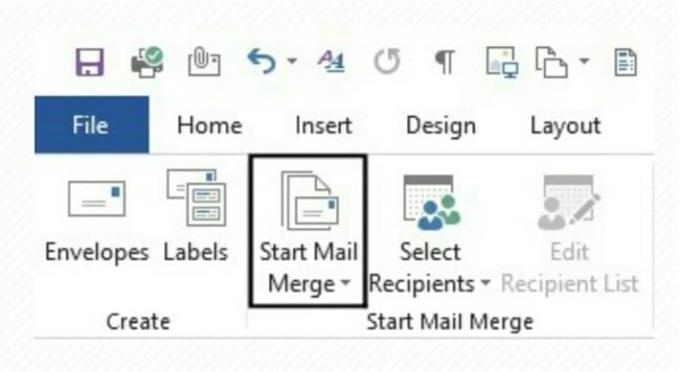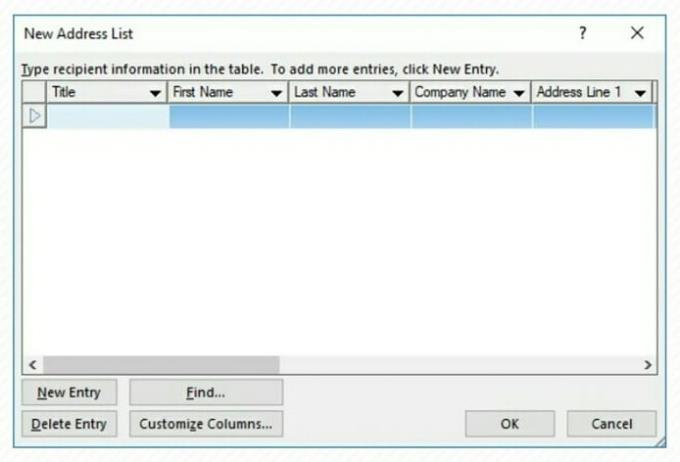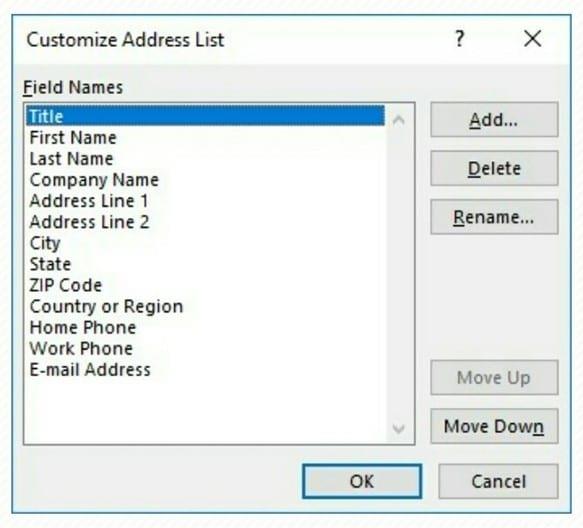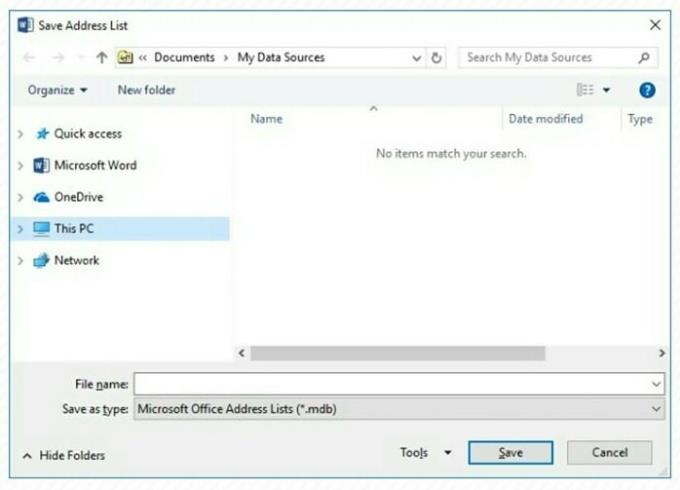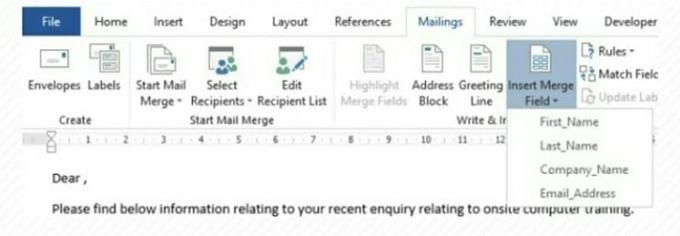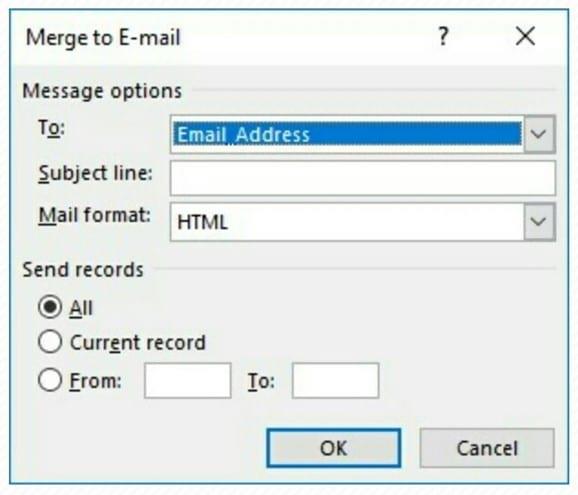Korespondencja seryjna to funkcja pakietu Microsoft Office. Umożliwia użytkownikom wysyłanie wiadomości masowych. Możesz skomponować wiadomość za pomocą pakietu Microsoft Office, a następnie wysłać ją do wielu osób jednocześnie.
Korespondencja seryjna pozwala uniknąć konieczności wysyłania osobnych wiadomości e-mail dla każdego kontaktu przy użyciu programu Microsoft Outlook do wysyłania masowych wiadomości e-mail. To może wydawać się skomplikowane, ale kiedy już wiesz, jak korzystać z funkcji korespondencji seryjnej, jest to całkiem proste.
Plusy i minusy korzystania z funkcji korespondencji seryjnej w programie Word
Chociaż jest to ogólnie użyteczna funkcja, istnieje kilka wad podczas korzystania z funkcji łączenia wiadomości e-mail w programie Word.
Wskazane jest, aby uzyskać dostęp do e-maili, które można połączyć bez utraty jakości i informacji, a które powinny być dostosowane do korespondencji prywatnej lub biznesowej.
Plusy
– Szybciej
– Łatwiejsze utrzymanie leadów
– Wysyłaj więcej danych
– Lepsze śledzenie
Cons
– Mniej personalizacji
–
Nieadaptacyjne formatowanie – Zwiększona możliwość pomyłki
Dostaniesz MS Word w dowolnym pakiecie MS Office. Możesz kupić kartę aktywacyjną od Amazon i otrzymać ją pocztą. Kod będzie działał zarówno dla użytkowników Windows, jak i MacOS.
Krok 1: Utwórz wiadomość e-mail
Możesz skomponować swoją wiadomość w Microsoft Word. Microsoft Word jest częścią pakietu Microsoft Office. Teraz wykonaj następujące kroki, aby wysłać masową wiadomość e-mail.
1. Otwórz Microsoft Word z pulpitu. Możesz także otworzyć pakiet Microsoft Office z menu programów. Teraz wybierz Microsoft Word z listy programów Microsoft Office.
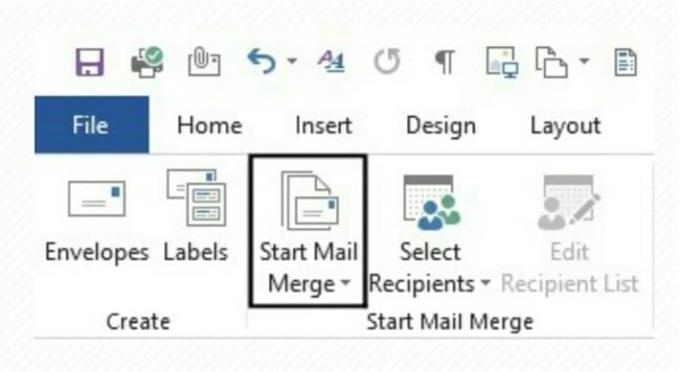
2. Kliknij Plik Teraz kliknij Rozpocznij korespondencję seryjną.
3. Z podanych opcji wybierz Wiadomość e-mail.
4. Microsoft Word zapewni Ci interfejs e-mail. Dokument nie będzie miał marginesów, w przeciwieństwie do zwykłego dokumentu.
5. Postępuj zgodnie ze zwykłym formatem poczty e-mail. Wpisz zwrot grzecznościowy i treść wiadomości e-mail.
6. Możesz również dołączyć swój podpis e-mail. W tym celu musisz skopiować swój podpis e-mail z Microsoft Outlook.
7. Korespondencja seryjna umożliwia również dodawanie spersonalizowanych treści do wiadomości e-mail.
Krok 2: Utwórz listę odbiorców
Następnie będziesz chciał zebrać listę odbiorców dla swojego e-maila. Możesz zapisać swoją listę jako dokument Microsoft Word lub zrobić z niej plik Microsoft Excel. Wszystkie programy do tworzenia dokumentów obsługiwane przez system Windows będą działać.
Do utworzenia listy adresatów można również użyć kreatora korespondencji seryjnej. Teraz wykonaj te proste kroki, aby dodać odbiorców:
1. Kliknij przycisk Odbiorca z zakładki Korespondencja seryjna.
2. Teraz kliknij Wpisz nową listę. Możesz także dodać swoją istniejącą listę odbiorców.
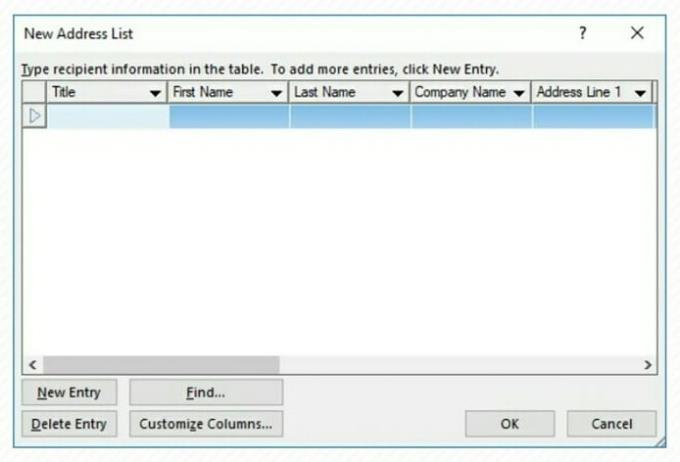
3. W oknie listy odbiorców możesz dodać odpowiednie informacje. Jak nazwa i adres firmy.
4. Użyj przycisku Dostosuj Możesz wykluczyć niepożądane pola. Dostępna jest również funkcja zmiany nazwy. Zapisz zmiany na liście adresów. Twoja nowo utworzona lista adresów zostanie umieszczona w katalogu Moje zasoby danych z . mdb
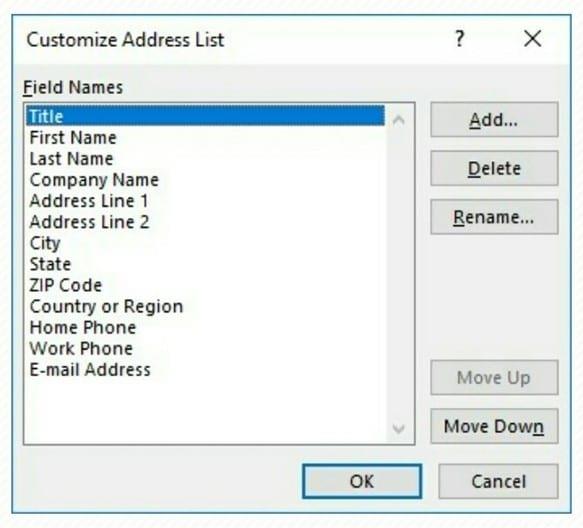
5. Kliknij OK, aby zapisać swoją pracę.
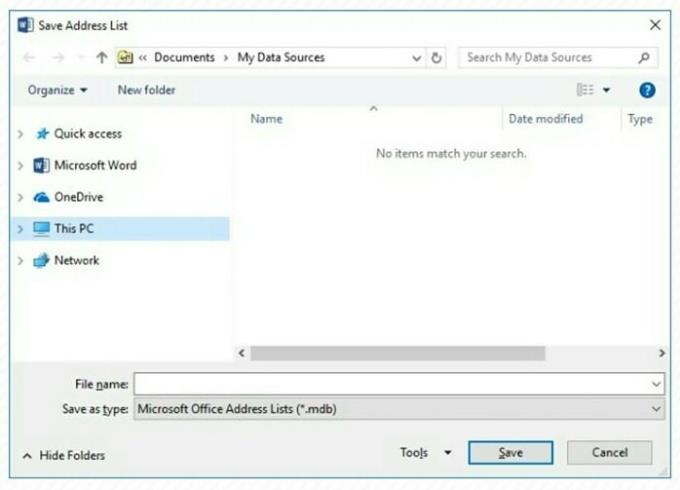
Krok 3: Zakończ korespondencję seryjną
Po utworzeniu wiadomości e-mail i zakończeniu listy odbiorców wykonaj następujące kroki, aby ukończyć korespondencję seryjną.
1. Wybierz opcję Pole korespondencji seryjnej , aby wyświetlić menu rozwijane. Z listy wybierz wymagane pola.
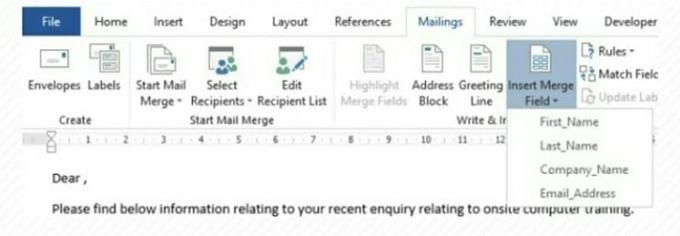
2. Teraz na ekranie pojawi się lista kodów pól. Będą wyglądać tak <> . Nie należy źle obchodzić się z tymi polami.
3. Możesz zobaczyć rzeczywisty tekst e-maila w
4. Wybierz opcję Zakończ i scal z zakładki Poczta. Teraz Twój e-mail jest gotowy do wysłania.
5. Kliknij OK w ostatnim oknie dialogowym, aby zakończyć korespondencję seryjną.
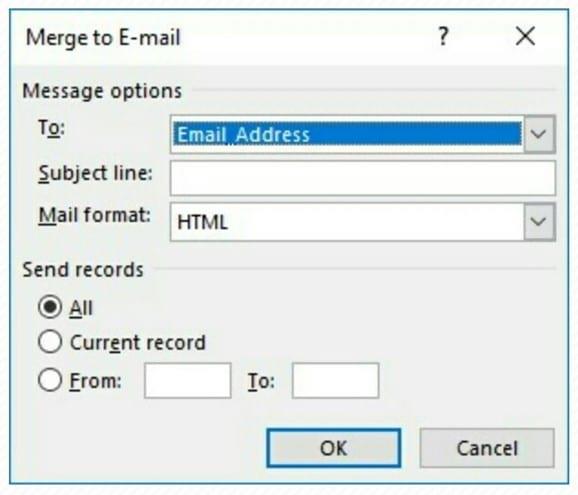
To takie proste. Możesz już wysłać wiadomość e-mail do dużej grupy odbiorców. W każdej chwili będziesz mógł przeglądać swoje wiadomości e-mail.